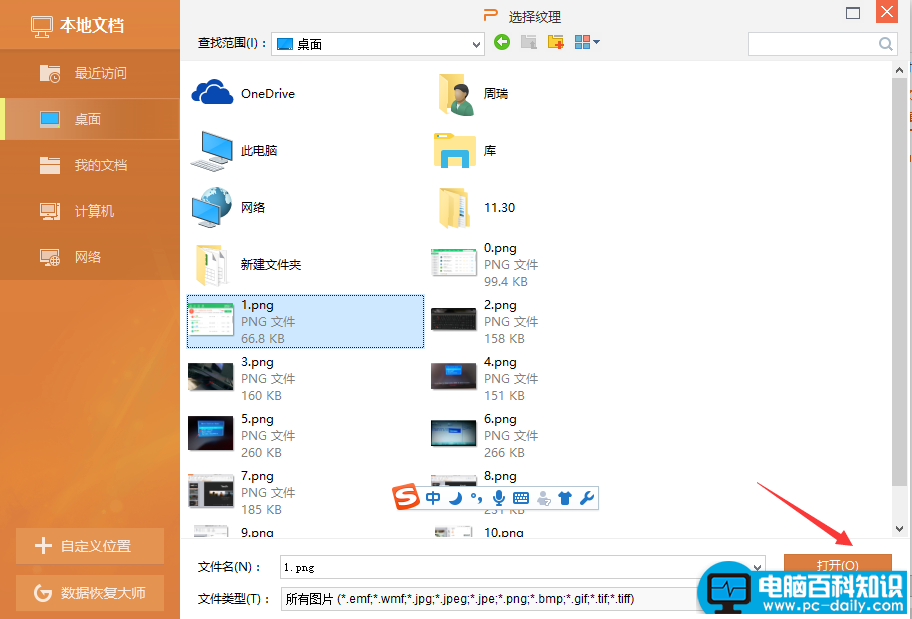很多初学PPT的网友还不知道怎么更换背景图片,今天我们来了解一下ppt中如何换背景图片。
具体方法
1、我们先将该ppt打开。
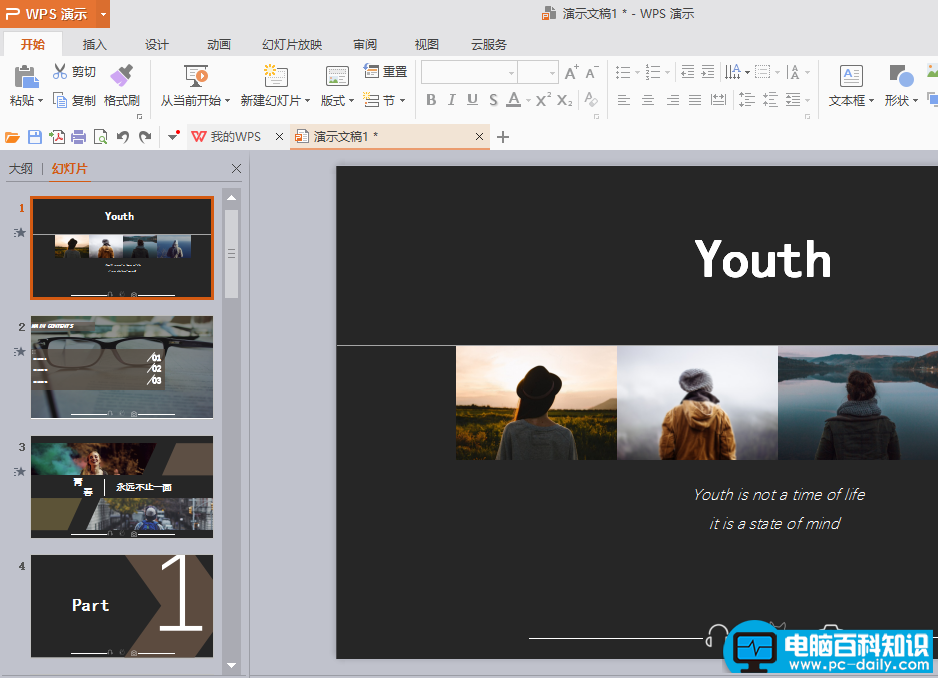
2、将鼠标移动到要更换背景的那一页ppt上,单击右键,选择“背景”。
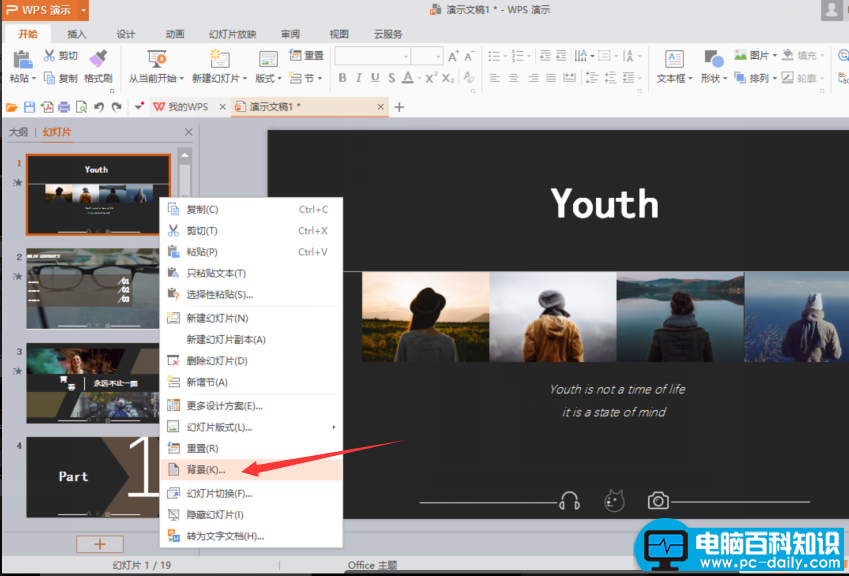
3、此时右边就会出现更换背景图片的界面。
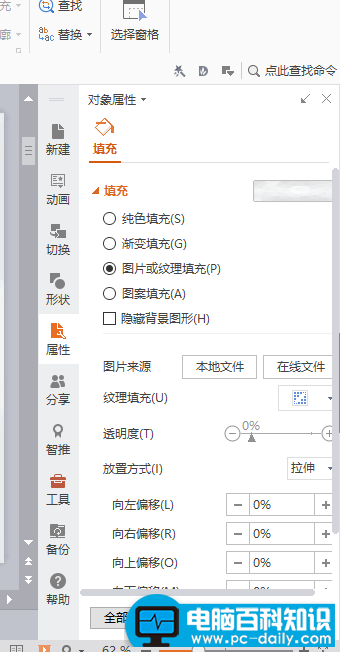
4、我们可以根据需求改变该背景图片的格式,或者直接点击“本地文件”。
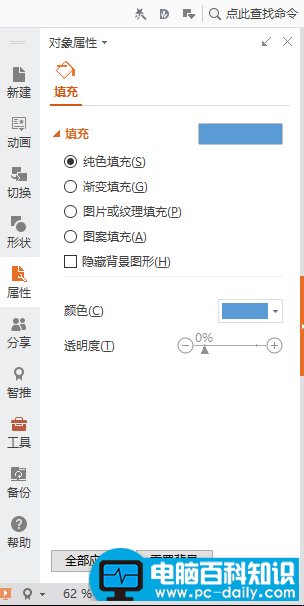
5、选择你想要上传作为背景图片的图片,点击“打开”,就可以将该图片设置为背景图片了。
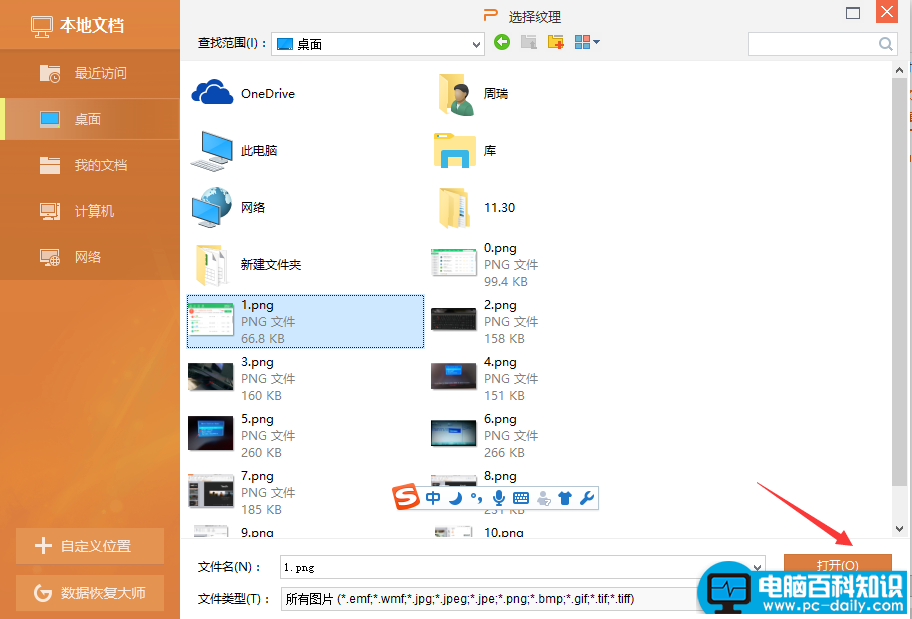
很多初学PPT的网友还不知道怎么更换背景图片,今天我们来了解一下ppt中如何换背景图片。
1、我们先将该ppt打开。
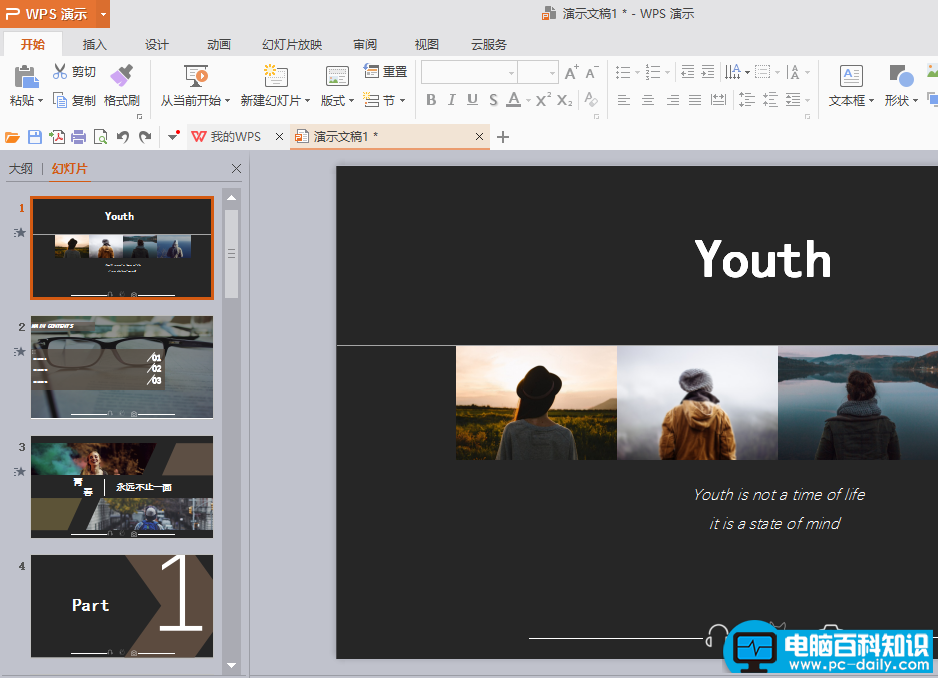
2、将鼠标移动到要更换背景的那一页ppt上,单击右键,选择“背景”。
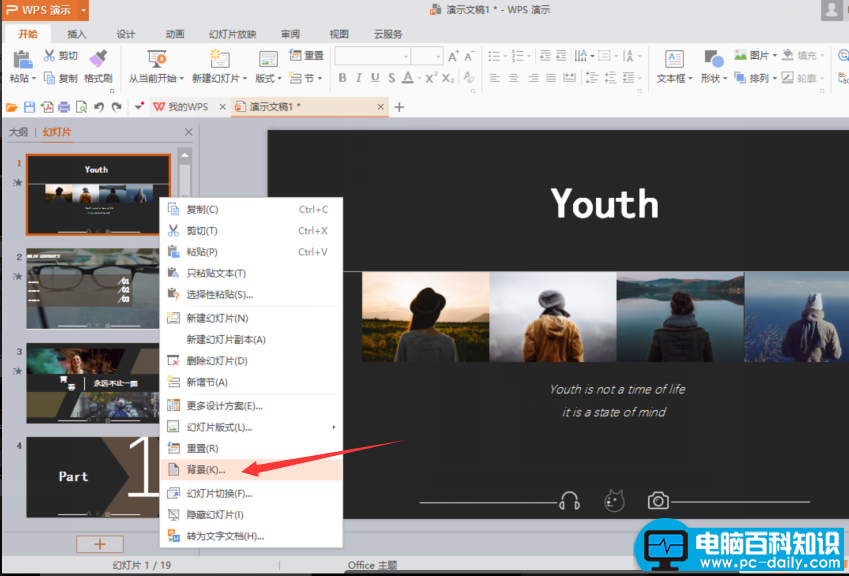
3、此时右边就会出现更换背景图片的界面。
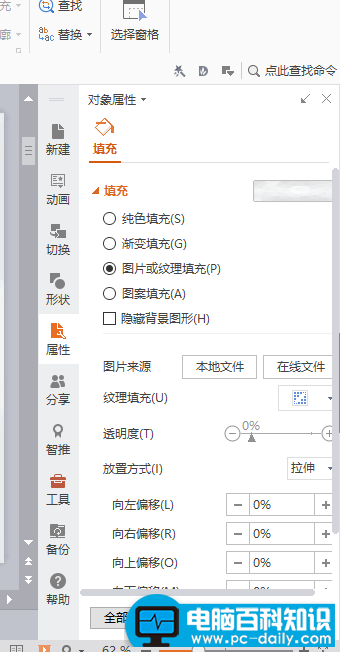
4、我们可以根据需求改变该背景图片的格式,或者直接点击“本地文件”。
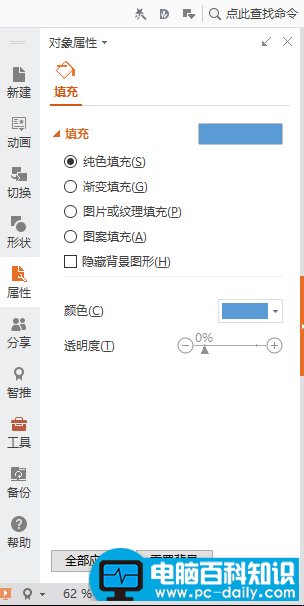
5、选择你想要上传作为背景图片的图片,点击“打开”,就可以将该图片设置为背景图片了。